solidworks如何在工程图中显示参考几何体名称
来源:网络收集 点击: 时间:2024-04-24【导读】:
solidworks是一款用途非常广泛的三维设计软件,很多小伙伴在使用这个软件时希望在工程图中显示参考几何体名称,如何实现这个功能呢,这里小编就给大家介绍下solidworks在工程图中显示参考几何体名称的方法,希望能帮助到大家。工具/原料moresolidworks方法/步骤1/6分步阅读 2/6
2/6 3/6
3/6 4/6
4/6 5/6
5/6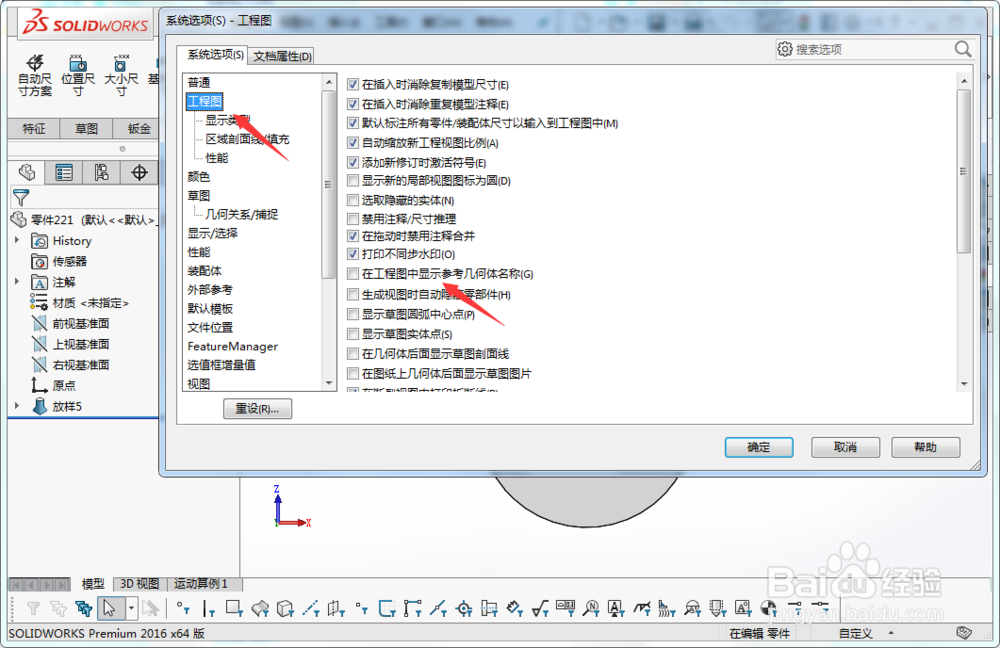 6/6
6/6
我们打开solidworks2016三维软件并且进入到软件的主界面,如图所示;
 2/6
2/6下一步我们再点击图示的三角符号按钮,如图所示;
 3/6
3/6接着我们再选择图中点击三角符号按钮后弹出的选项按钮,如图所示;
 4/6
4/6接着我们继续点击图示的系统选项按钮,如图所示;
 5/6
5/6然后我们在系统选项下的工程图中找到在工程图中显示参考几何体名称选项,如图所示;
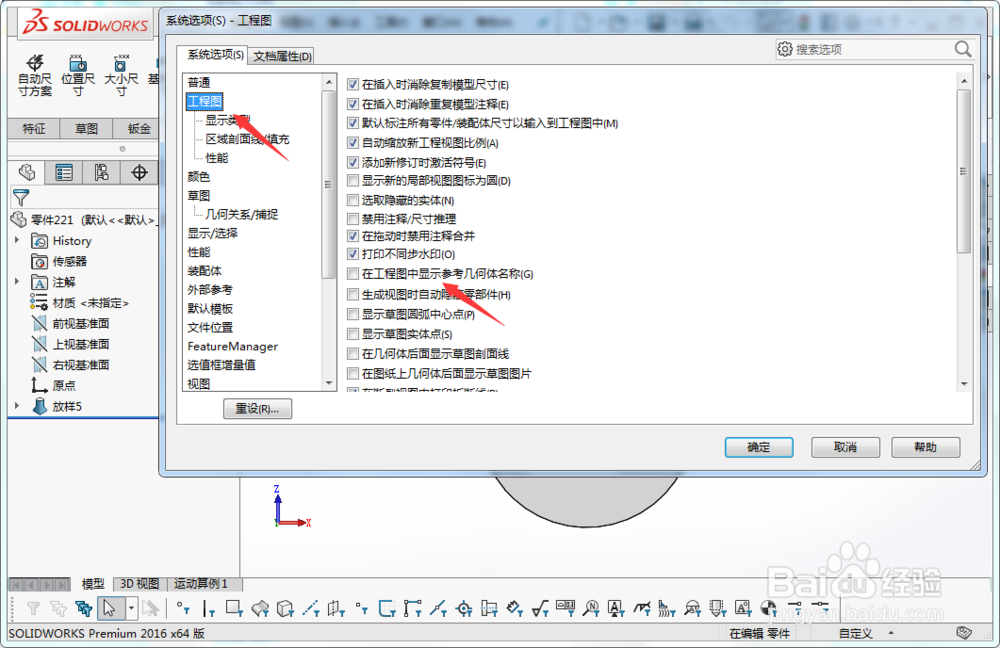 6/6
6/6我们在工程图中显示参考几何体名称前打上勾后再点击确定按钮就完成设置了,如图所示;

版权声明:
1、本文系转载,版权归原作者所有,旨在传递信息,不代表看本站的观点和立场。
2、本站仅提供信息发布平台,不承担相关法律责任。
3、若侵犯您的版权或隐私,请联系本站管理员删除。
4、文章链接:http://www.ff371.cn/art_583653.html
上一篇:怎么检测坏点
下一篇:艾尔登法环癫火怎么烧树
 订阅
订阅